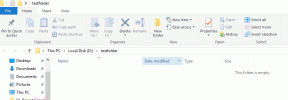Slik streamer du videoer fra datamaskin til Android over Wi-Fi
Miscellanea / / February 08, 2022
For noen dager siden diskuterte jeg om 5 Chrome-tillegg som virkelig kan forbedre YouTube-opplevelsen din, nevnte jeg hvordan YouTube-videoer hjelper meg med matlaging og andre slike husholdningsaktiviteter. Nå er saken, siden jeg er en nybegynner når det kommer til kunsten å lage mat, trenger jeg trinn-for-steg-hjelp mens jeg lager en bestemt oppskrift.
Det verste - jeg er på en begrenset internettforbindelse, og derfor laster jeg ned og lagrer disse videoene på den bærbare datamaskinen min. Å ta den bærbare datamaskinen til kjøkkenet (spesielt når kokken er en som meg) er ikke alltid en god idé. Selvfølgelig kan jeg bruke Android-en min til å se videoene mens jeg lager mat, men å kopiere den ene videoen etter den andre på SD-kort hver dag er heller ikke mulig.
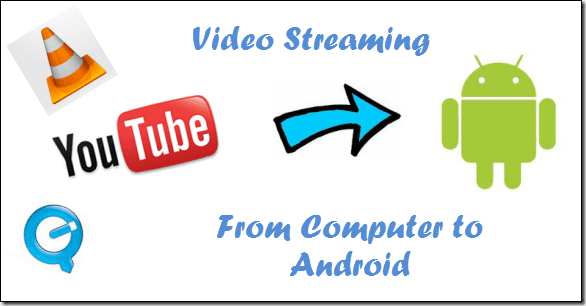
Den beste løsningen på det nevnte problemet var å streame videoene fra datamaskinen til Android. I denne prosessen er videoene fortsatt på datamaskinens harddisk, men du kan bufre og se dem på Android via Wi-Fi. Vi skal bruke en gratis app som heter Send ut å gjøre oppgaven. Så la oss se hvordan det gjøres.
Kult tips: Hvis hjemmet ditt ikke er Wi-Fi-aktivert, kan du lage en Wi-Fi-ruter fra den bærbare datamaskinen. Sjekk ut vår guide på hvordan du kan gjøre den bærbare datamaskinen til et hotspot.
Trinn for å streame videoer fra datamaskin til Android
Trinn 1: Sørg for at både datamaskinen og droiden er koblet til det samme Wi-Fi-nettverket, og last ned og installer deretter Send ut app på din Android og Send ut server på datamaskinen din. Emit-appen er tilgjengelig for Windows, Mac og Linux.
Steg 2: Kjør Emit-serveren på datamaskinen din og merk av for Server Running-alternativet for å starte Emit. Klikk på Legg til Dir-knappen for å legge til mappene som inneholder videoen du vil streame på Android. Hvis du vil dele iTunes-biblioteket ditt, merk av for det tilsvarende alternativet.
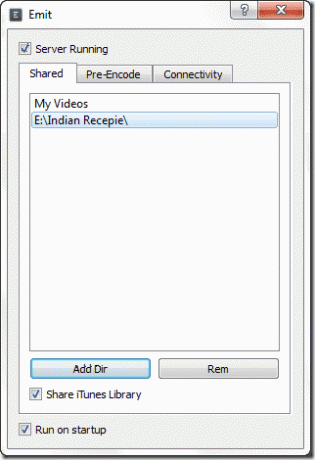
Trinn 3: Legg merke til den lokale Wi-Fi IP-adressen du er koblet til. Den enkleste måten å vite datamaskinens lokale IP-adresse er å bruke ipconfig kommando på ledeteksten.
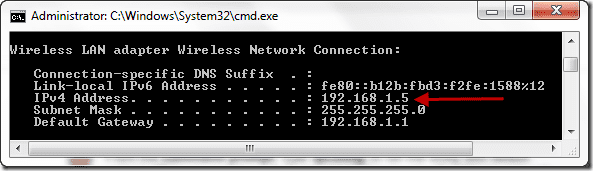
Trinn 4: Start nå Emit-appen på Android-enheten din. Hvis du er heldig, vil appen automatisk kunne legge til datamaskinen din som en server, men hvis det ikke skjer, trykker du på telefonens innstillingstast og velger Legg til server å gjøre oppgaven manuelt. Velg videre Lokal server og skriv inn datamaskinens Wi-Fi-adresse. Navnet på datamaskinen kan være et hvilket som helst alias som vil hjelpe deg å huske hvilken datamaskin du kobler til. Dette hjelper når du har servere som kjører på mer enn én datamaskin.

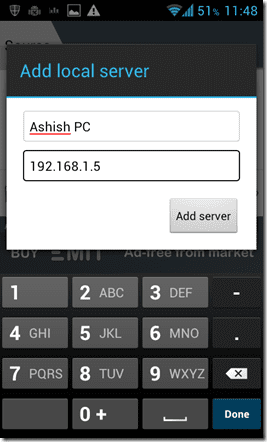
Merk: Hvis appen din ikke er i stand til å koble til datamaskinen din, sjekk om en brannmur blokkerer nettverkstilgangen til Emit.
Trinn 5: Når du er koblet til datamaskinen din, vil appen vise alle mappene som deles av serveren. Nå er det bare å navigere til videoen din og trykke på den for å spille av.
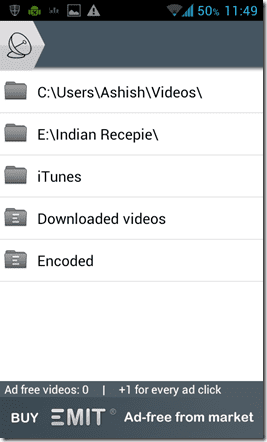
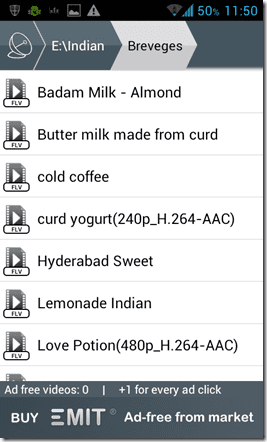
Videoene spilles av som om de spilles av fra SD-kortet ditt, men når du prøver å spole videre eller tilbake kan du oppleve en viss forsinkelse (for buffering). Hvis du bruker den annonsestøttede versjonen, kan du se noen annonser i menyen og på videoer, men hvis du liker appen kan du gå for den profesjonelle versjonen og nyte videoene dine uten reklame.

Min dom
Emit er en utmerket videostreaming-app for Android. Appen støtter live streaming, og dermed trenger du ikke å vente til hele videobufferen for deg. Den spilte nesten alle de vanlige videofilene (noen med innebygd undertekster) uten feil og tap i kvalitet.
Det er det jeg tenker om Emit, men jeg vil absolutt gjerne vite dine synspunkter og hvordan det fungerte for deg. Android-brukere, prøv det og kommenter.
Sist oppdatert 3. februar 2022
Artikkelen ovenfor kan inneholde tilknyttede lenker som hjelper til med å støtte Guiding Tech. Det påvirker imidlertid ikke vår redaksjonelle integritet. Innholdet forblir objektivt og autentisk.